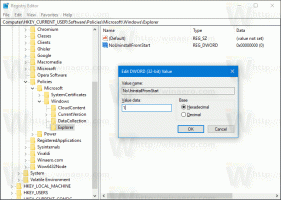Microsoft zabíjí aplikaci Snipping Tool
Pokud jste fanouškem klasické aplikace Snipping Tool, máme pro vás špatnou zprávu. Počínaje verzí Windows 1809 může společnost Microsoft odebrat aplikaci ve prospěch moderního vystřihování. Nestane se to hned teď ani zítra, ale určitě se to stane.
Nástroj Snipping Tool je jednoduchá a užitečná aplikace dodávaná ve výchozím nastavení se systémem Windows. Byl vytvořen speciálně pro pořizování snímků obrazovky. Dokáže vytvořit většinu typů screenshotů – okno, vlastní oblast nebo celou obrazovku.
Nástroj Snipping Tool byl součástí Windows XP Tablet PC Edition, ale poté, co byl zahrnut do systému Windows Vista, se stal běžným. Je schopen zachytit snímky obrazovky okna, oblasti obrazovky nebo celého obsahu obrazovky. Jakmile pořídíte obrázek, můžete přidat anotaci a uložit zachycený snímek do souboru *.png, *.jpg nebo *.gif. Až do Windows 10 se nástroj příliš nezměnil.
Oficiální poznámky k vydání pro Windows 10 sestavení 17704 obsahují následující text.
Poznámka k nástroji pro vystřihování
Jak jsme zmínili s
Stavba 17661, pracujeme na konsolidaci a modernizaci našich možností vystřihování ve Windows. Když upgradujete na dnešní sestavení, uvidíte o tom poznámku v nástroji Snipping Tool. V současné době neplánujeme odstranit nástroj Snipping Tool v příští aktualizaci Windows 10 a probíhající konsolidační práce bude výsledkem zpětné vazby a rozhodnutí založeného na datech. Pokud jste to ještě neudělali, věnujte prosím chvíli vyzkoušení aplikace Screen Sketch a dejte nám vědět, jak vám funguje. Screen Sketch vám poskytuje všechny funkce nástroje pro vystřihování s dalšími vylepšeními. Aplikaci můžete spustit přímo a odtud začít stříhat, nebo stačí stisknout WIN + Shift + S a kliknout na na zadní straně pera nebo stiskněte klávesu Print Screen (poslední dvě budete muset zapnout v Nastavení – podrobnosti tady).
Aplikace Snipping Tool bude tedy nakonec nahrazena novou funkcí Screen Snip. Pomocí tohoto nového nástroje můžete zachytit obdélník, oříznout oblast volného tvaru nebo pořídit snímek celé obrazovky a zkopírovat jej přímo do schránky. Ihned po pořízení snímku nyní dostanete upozornění, které vás a váš snímek přenese do aplikace Screen Sketch, kde můžete přidávat poznámky a sdílet je. V aktuální implementaci chybí další tradiční nástroje dostupné v nástroji pro vystřižení (zpoždění, vystřižení okna a barva inkoustu atd.).
Viz následující článek:
Pořiďte snímek obrazovky pomocí Screen Snip ve Windows 10
Co si tedy myslíte o ukončení aplikace Snipping Tool?